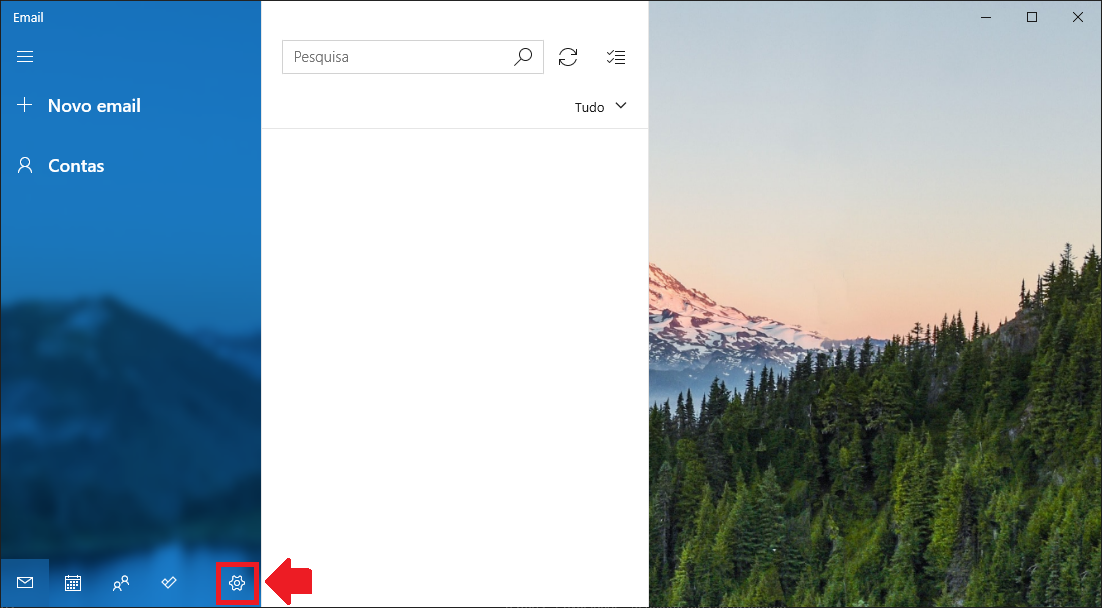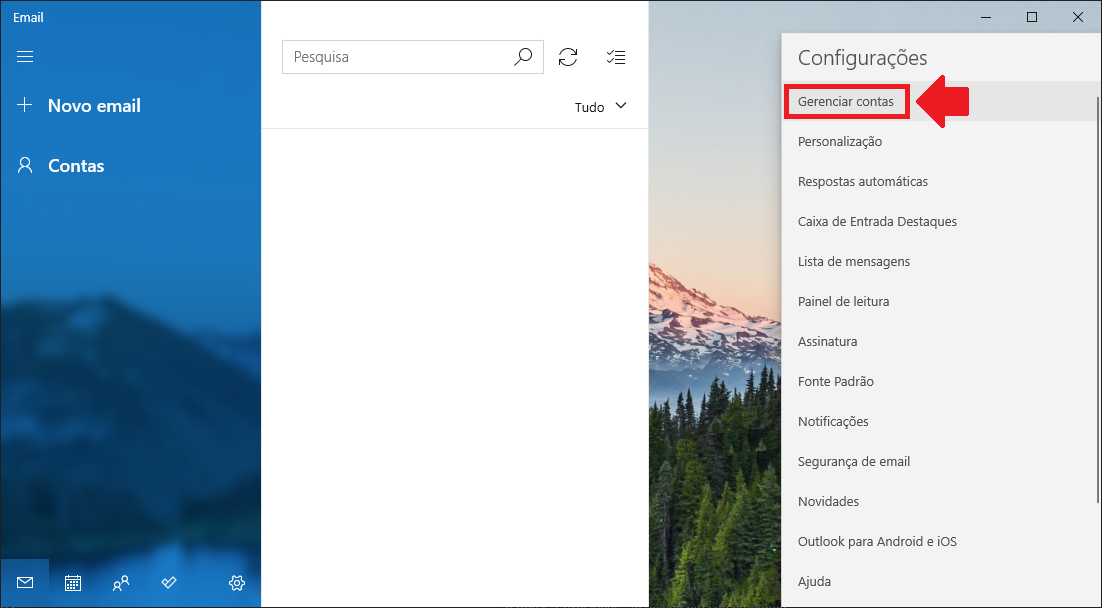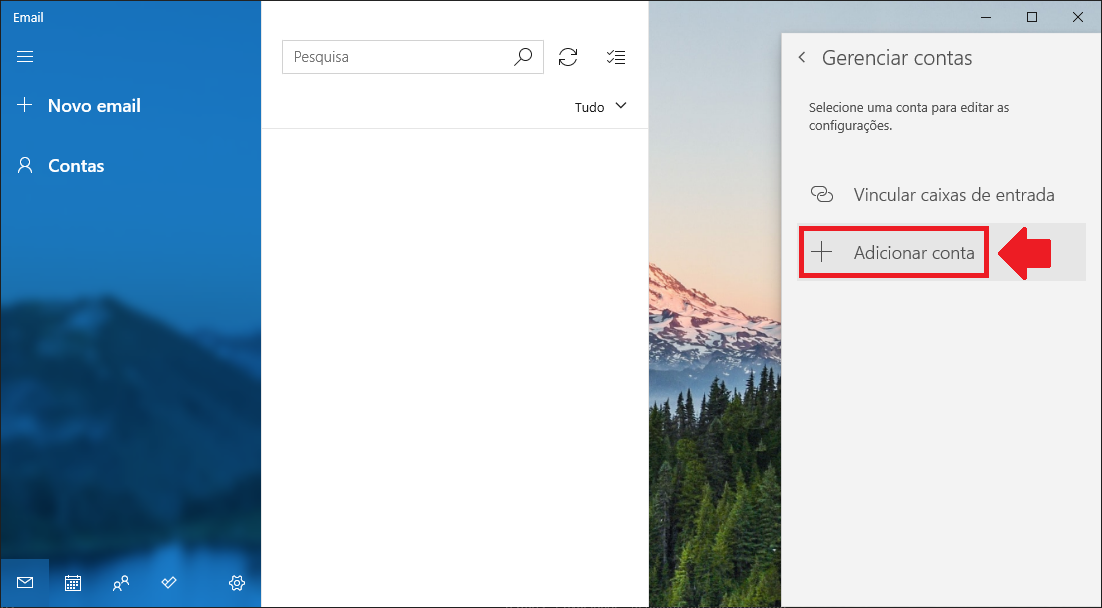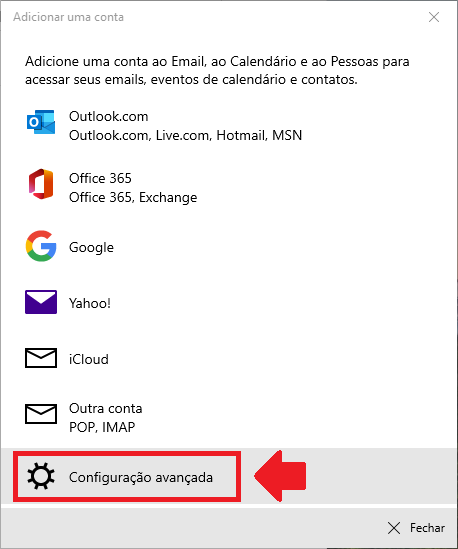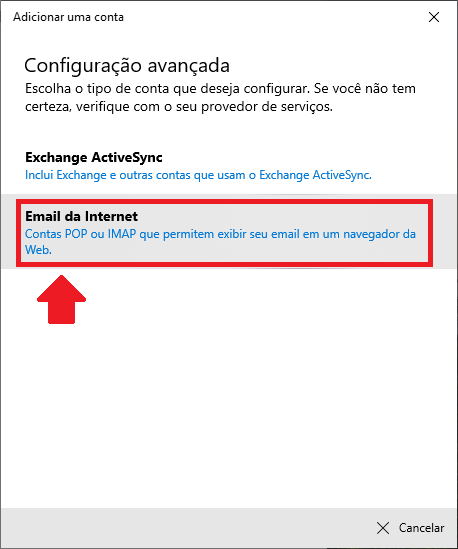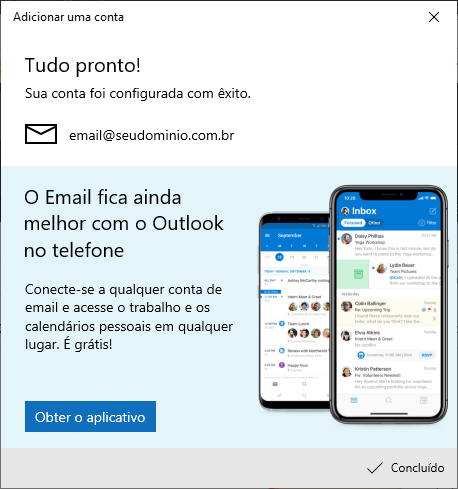Windows 10 Mail – IMAP
How Can We Help?
-
Backup
-
E-mail Marketing
-
Hospedagem de Sites Corp
-
Serviços de E-mails
-
-
- Microsoft Outlook 2003/XP - IMAP
- Microsoft Outlook 2003/XP - POP
- Microsoft Outlook 2007 - IMAP
- Microsoft Outlook 2007 - POP
- Microsoft Outlook 2010 - IMAP
- Microsoft Outlook 2010 - POP
- Microsoft Outlook 2013 - IMAP
- Microsoft Outlook 2013 - POP
- Mozilla Thunderbird - IMAP
- Mozilla Thunderbird - POP
- Windows 10 Mail - IMAP
- Windows 10 Mail - POP
- Windows 8 - IMAP
- Windows Live Mail - IMAP
- Windows Live Mail - POP
- Windows Mail - IMAP
- Windows Mail - POP
- Show Remaining Articles (2) Recolher os artigos
-
-
Servidor de Arquivos
Print
Windows 10 Mail – IMAP
Criado em6 de junho de 2017
Updated17 de dezembro de 2020
porVinícius Morais Freitas
-
Clique na engrenagem para acessar o menu de opções.
-
Na coluna a esquerda que abrirá, clique em ‘Gerenciar contas’.
-
Ainda na coluna esquerda, clique agora em ‘Adicionar conta’.
-
Em uma nova pequena janela que abrirá, selecione a última opção, ‘Configuração avançada’.
-
Selecione a segunda opção, ‘Email da Internet’.
-
Está pronto!
Preencha todos os campos conforme imagem abaixo e clique em ‘Entrar’.
Sumário